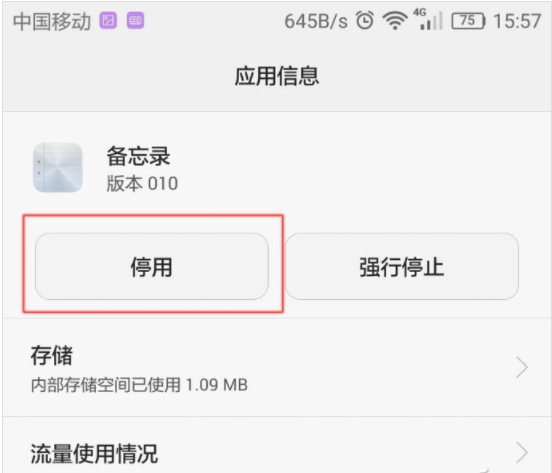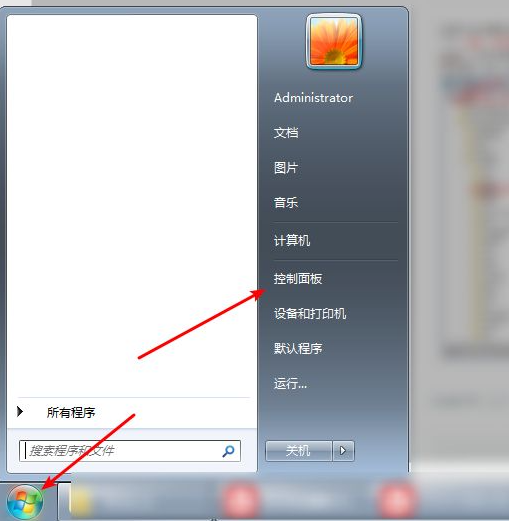有时候不小心在电脑上下载安装了流氓软件,但是自己又找不到该软件,不知道要怎么卸载隐藏流氓软件怎么办?最近就有网友遇到这个问题,下面就教下大家电脑卸载隐藏流氓软件的方法。
工具/原料:
系统版本:windows10系统
品牌型号:笔记本电脑
方法/步骤:
方法一:在控制面板卸载
只需在windows系统中自带的“控制面板”界面,找到“程序”选项中的“卸载”选项,点击后就会出现系统内安装的所有软件的列表,一些平时看不见的程序在这里也会被列出。这时只需要找到要卸载的流氓软件的名字,然后右键卸载即可。

方法二:调用任务管理器寻找源文件删除卸载
当电脑弹出流氓软件窗口时,我们先不急着关闭,这时按下键盘上的Ctrl Alt Del键调出任务管理器。在“进程”中找到正在运行的流氓软件,选中后点击右键菜单的“打开文件所在的位置”。这样就能找到流氓软件的安装位置,直接将它卸载掉了。
笔记本电脑一开机就自动下载一堆软件怎么处理
有小伙伴的笔记本电脑因为之前使用的时候不注意,安装了垃圾软件导致现在电脑一开机就自动下载一堆软件,不知道一开机就自动下载软件怎么处理.下面教下大家笔记本电脑开机自动下载软件的解决方法.

方法三:借助第三方软件管家卸载
我们还可以借助功能强大的一些第三方软件管家进行流氓软件扫描卸载,比如360安全卫士的软件管家等。

总结:
方法一:在控制面板卸载
打开“控制面板”-“程序”-“卸载”,找到流氓软件卸载即可;
方法二:调用任务管理器寻找源文件删除卸载
打开任务管理器,进程中找到流氓软件,右键进入文件位置删除卸载即可;
方法三:借助第三方软件管家卸载
借助360安全卫士的软件管家等工具进行软件卸载。
以上就是电脑技术教程《电脑怎么卸载隐藏流氓软件》的全部内容,由下载火资源网整理发布,关注我们每日分享Win12、win11、win10、win7、Win XP等系统使用技巧!安装中出现计算机意外地重新启动或遇到错误,windows无法安装怎么办
在给电脑安装系统的过程中,可能会因为各种原因出现windows无法安装的情况,比较常见的就是提示计算机意外地重新启动或遇到错误,windows无法安装的问题.下面教下大家解决安装中提示计算机意外地重新启动或遇到错误的方法.